Tối ưu hóa công cụ tìm kiếm là một lĩnh vực luôn thay đổi và bạn phải đối phó với các xu hướng mới nhất để giữ cho trang web của mình đi đúng hướng.
Trước đó, chỉ cần một vài plugin WordPress để thêm siêu dữ liệu, bộ nhớ cache và cải thiện hiệu suất.Ngày nay, mọi thứ đã thay đổi để tập trung vào tốc độ và trải nghiệm người dùng hơn là mô tả meta hoặc tiêu đề đơn giản.Tối ưu hóa hiệu suất là một thuật ngữ bao trùm tất cả các khía cạnh của việc cải thiện thứ hạng trang web.
Trong bài viết này, chúng tôi sẽ cung cấp danh sách đầy đủ 20 plugin tối ưu hóa WordPress để cải thiện hiệu suất trang web của bạn.
Tại sao bạn cần nhiều plugin tối ưu hóa hiệu suất WordPress?
Như đã đề cập trước đó, các plugin tối ưu hóa hiệu suất WordPress bao gồm các lĩnh vực chính sau:
- Tối ưu hóa nội dung - Viết nội dung độc đáo được tối ưu hóa cho từ khóa, xuất bản nhất quán với chất lượng cao và nhận được các liên kết ngược từ các trang web phổ biến.
- SEO - Sử dụng Google, Bing và các công cụ quản trị trang web khác để xác minh quyền sở hữu, tạo sơ đồ trang web XML, thêm mô tả meta, tiêu đề đẹp và hơn thế nữa.
- Tối ưu hóa xã hội - Thêm các biểu tượng xã hội để giúp chia sẻ dễ dàng hơn, đồng thời chèn thẻ meta Open Graph và Twitter Card vào tiêu đề để chia sẻ nội dung đẹp mắt.
- Tối ưu hóa tốc độ - Có máy chủ lưu trữ nhanh hỗ trợ các loại bộ nhớ đệm, tối ưu hóa hình ảnh và mạng phân phối nội dung khác nhau để phân phối nội dung trên khắp thế giới mà không bị ảnh hưởng bởi độ trễ mạng.
- Trải nghiệm người dùng - Xóa các tài nguyên chặn hiển thị trong màn hình đầu tiên, tránh thay đổi bố cục và cung cấp các đề xuất nội dung để giữ chân người dùng trên trang web của bạn.
- Bảo mật - Vô hiệu hóa các mục mặc định không cần thiết trong WordPress và bảo vệ trang web của bạn bằng các biện pháp bảo mật khác như tấn công vũ phu.
Danh sách trên bao gồm hầu hết các lĩnh vực tối ưu hóa.Giả sử bạn có những người viết nội dung tuyệt vời hoặc bạn viết nội dung độc đáo cho blog của mình, bạn cần rất nhiều plugin cho các yếu tố khác.Mục đích của bài viết này là cung cấp danh sách để bạn có thể chọn plugin hoạt động tốt nhất cho trang web của mình.Tuy nhiên, hãy ghi nhớ hai điểm sau:
- Điều không thể tránh khỏi là sẽ có ít tính năng khả dụng khi bạn lựa chọn nhiều plugin.Tuy nhiên, đừng cài đặt quá nhiều plugin cho cùng một mục đích như bộ nhớ đệm và giảm bớt chức năng chồng chéo bằng cách chọn plugin một cách khôn ngoan.
- Trên thực tế, một plugin hoạt động cho người khác có thể không phù hợp với bạn.Hoặc bạn có thể muốn chuyển sang một plugin khác để có chức năng tốt hơn.
Plugin tối ưu hóa hiệu suất WordPress
Vì vậy, thay vì chơi xung quanh với xếp hạng và số lượng cài đặt trong kho lưu trữ WordPress, bạn bắt buộc phải thử các tùy chọn khác nhau và tìm plugin tốt nhất cho trang web của bạn.
Hãy thảo luận chi tiết về mục đích của từng plugin.
1. Yoast SEO
Đây là một trong những plugin SEO phổ biến nhất cho WordPress.Trước đó, bạn có thể thêm mô tả meta, tạo sơ đồ trang web XML, loại trừ nội dung khỏi công cụ tìm kiếm bằng thẻ meta rô bốt, tùy chỉnh tiêu đề, xác minh tài khoản Công cụ quản trị trang web của bạn và tích hợp chia sẻ xã hội với phiên bản miễn phí của plugin này. Tính năng.Sau này Yoast SEO đã giới thiệu nhiều tính năng như khả năng đọc, phân tích từ khóa và liên kết nội bộ.Ngoài ra, họ đã thêm hỗ trợ lược đồ cho các loại lược đồ phổ biến như Câu hỏi thường gặp và Hướng dẫn cách làm.
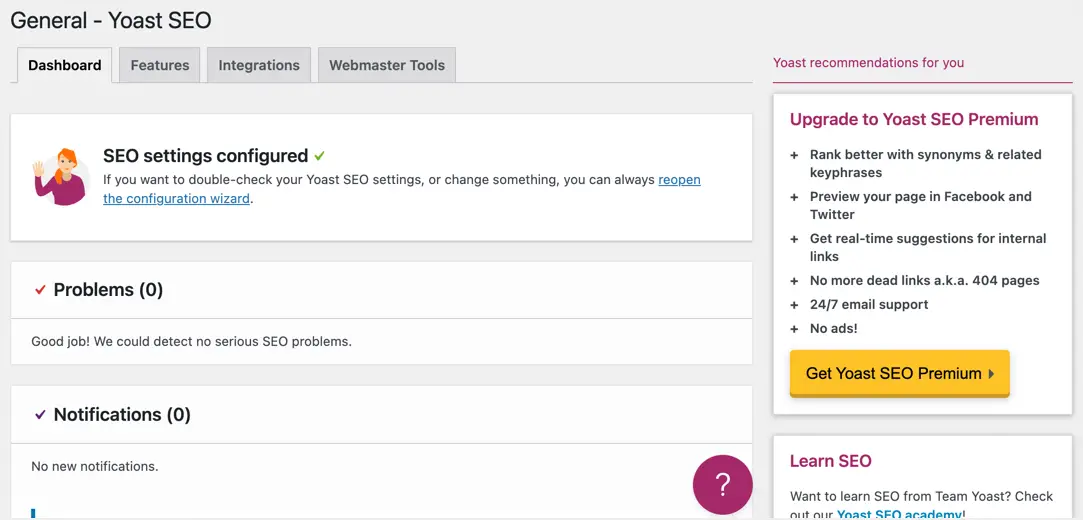
Yoast Premium cung cấp các tính năng như cài đặt chuyển hướng, khối breadcrumb, khối mục lục, khối liên kết nội bộ và kiểm tra nội dung mồ côi.Bạn có thể tùy chỉnh cài đặt cho từng bài đăng bằng cách sử dụng hộp meta có sẵn trong trình chỉnh sửa bài đăng.
2. Xếp hạng SEO Toán học
Yoast SEO gần đây đã được mua lại bởi Newfold Digital, đây cũng là công ty mẹ của các nhà cung cấp dịch vụ lưu trữ phổ biến như Bluehost và HostGator.Newfold đã tách các công ty lưu trữ này ra khỏi dịch vụ lưu trữ EIG (Endurance International Group) không được ưa chuộng.Bây giờ, bạn có thể mong đợi một số thứ khó chịu như cài đặt trước Yoast SEO trên các trang web được lưu trữ trên các nền tảng này và nhiều thay đổi khác.Nếu bạn muốn chuyển từ Yoast SEO, Rank Math là một trong những lựa chọn tốt nhất dành cho bạn.
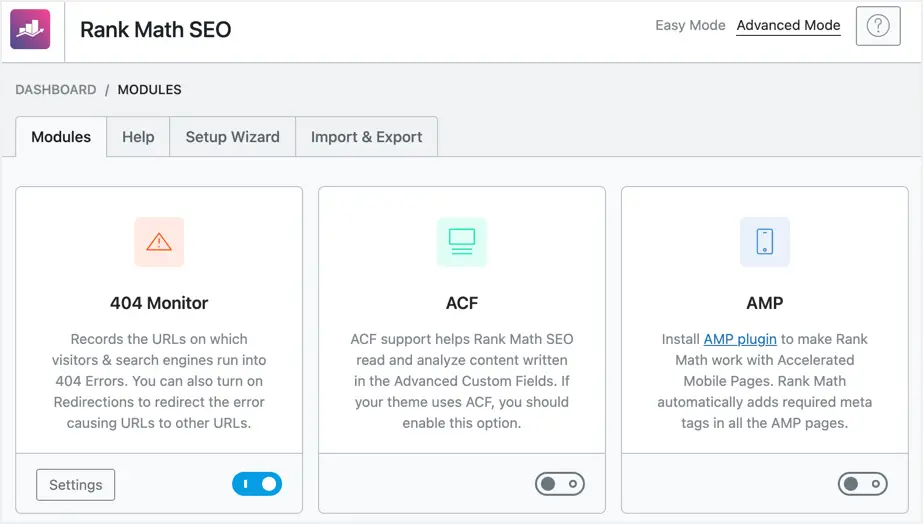
Xếp hạng Math về cơ bản là một bản nhái của Yoast SEO từ mythemeshop.Tuy nhiên, nó đi kèm với trình quản lý chuyển hướng, giám sát 404 và một số thứ khác không có sẵn với phiên bản Yoast SEO miễn phí.Plugin cung cấp một bảng điều khiển và hộp meta đẹp mắt trên trình chỉnh sửa bài đăng để tùy chỉnh cài đặt SEO.Bạn cũng có thể mua phiên bản cao cấp để có được trình tạo mẫu mạnh mẽ và theo dõi từ khóa.
3. WP ROCKET
Những ngày trước, việc lưu vào bộ nhớ đệm của các trang web WordPress là một vấn đề khó khăn với hàng trăm cài đặt. Bạn cần học nhiều thứ để hoàn thành cài đặt mà không làm hỏng trang web của mình. WP Rocket đã giới thiệu giao diện thân thiện với người dùng và trở thành plugin bộ nhớ đệm phổ biến nhất cho WordPress. Đây là một plugin cao cấp duy nhất và bạn phải mua nó từ trang web của nhà phát triển và cài đặt theo cách thủ công trên trang web của bạn. Nó cung cấp tất cả các tính năng lưu vào bộ nhớ đệm như bộ nhớ đệm của trình duyệt, nén GZIP, tải trước, xóa CSS không sử dụng, tạo CSS quan trọng, kiểm soát API nhịp tim và tải chậm hình ảnh / video / iframe.
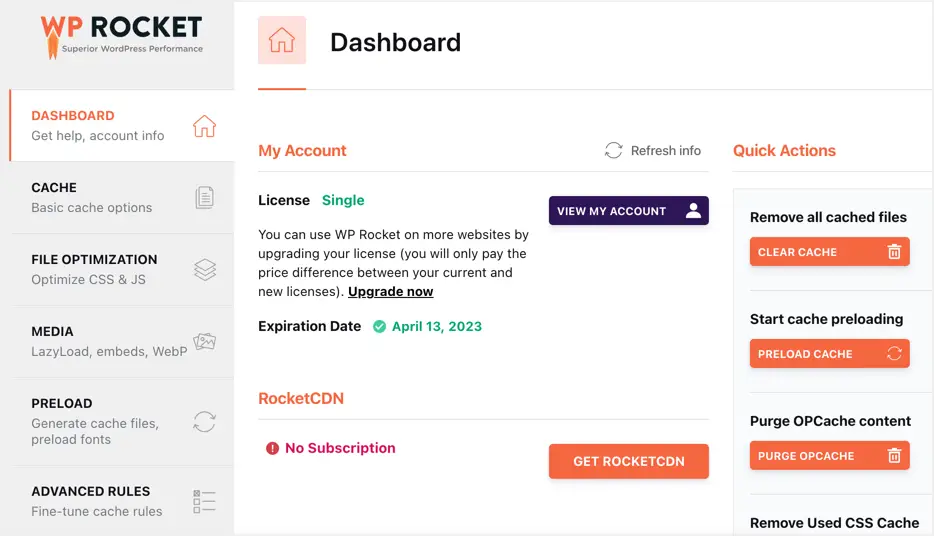
Bạn cũng có thể tối ưu hóa cơ sở dữ liệu của mình bằng cách xóa spam, bản sửa đổi và nội dung được lưu tự động cũng như giảm thiểu các tệp CSS / JS để giảm kích thước trang.Phiên bản mới nhất bao gồm tính năng trì hoãn JavaScript làm chậm trễ các tập lệnh của bên thứ ba để cải thiện điểm Google PageSpeed Insights của bạn.
4. W3 Total Cache
Nếu bạn đang tìm kiếm một plugin bộ nhớ đệm miễn phí, thì W3 Total Cache là lựa chọn tốt nhất.Nó cung cấp một gói hoàn chỉnh bao gồm cấp độ trang, trình duyệt, đối tượng và bộ nhớ đệm cơ sở dữ liệu.Nó cũng cung cấp chức năng rút gọn và kết hợp để tải tệp không đồng bộ và tránh các vấn đề về tập lệnh chặn hiển thị trong công cụ Google PageSpeed Insights.Vấn đề duy nhất với plugin này là có rất nhiều tùy chọn có sẵn và bạn cần kiên nhẫn để thiết lập plugin mà không bị sai.
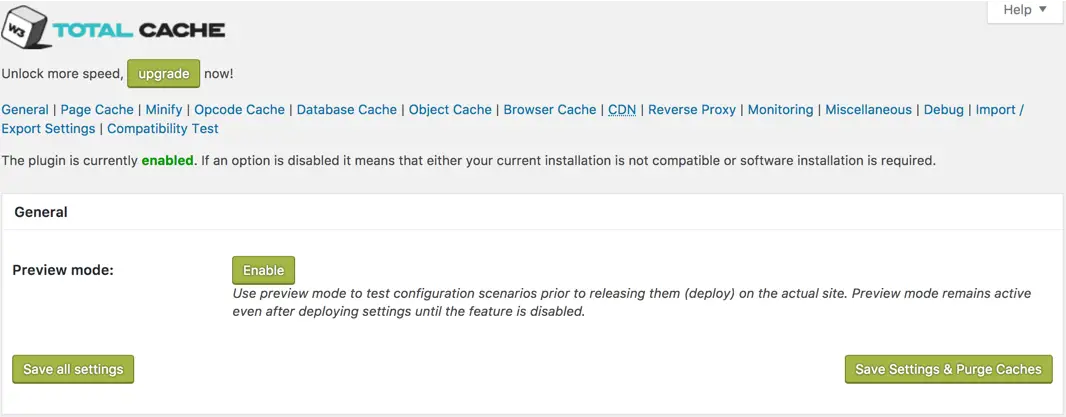
5. Tự động tối ưu hóa
Đây là một plugin bộ nhớ đệm khác giúp thu nhỏ và hợp nhất các tệp HTML, CSS và JS.Có những tính năng khác, chẳng hạn như loại bỏ Google Fonts, có thể được sử dụng để cải thiện hiệu suất của trang web WordPress của bạn.Vấn đề duy nhất với Autoptimize là bạn cần xóa thủ công bộ nhớ cache khi kích thước tăng lên.
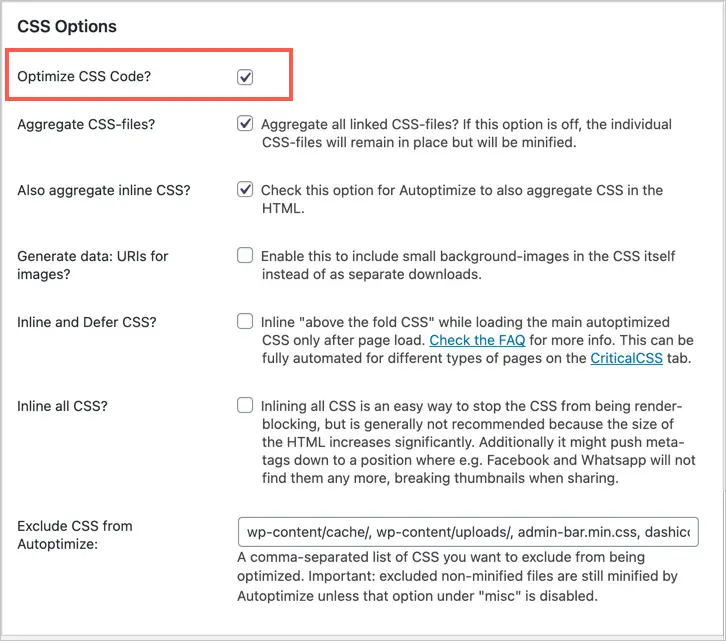
6. SG Optimizer
SG Optimizer là một plugin dành riêng cho người dùng lưu trữ SiteGround.Bạn phải sử dụng plugin này và cài đặt SuperCacher trong tài khoản lưu trữ của mình để tăng tốc độ.Các nhân viên tại SiteGround đã sao chép theo đúng nghĩa đen tất cả các tính năng của plugin WP Rocket, khiến SG Optimizer trở thành một plugin không thể tránh khỏi.Lưu ý rằng nó được cài đặt sẵn với tất cả các tài khoản lưu trữ SiteGround.
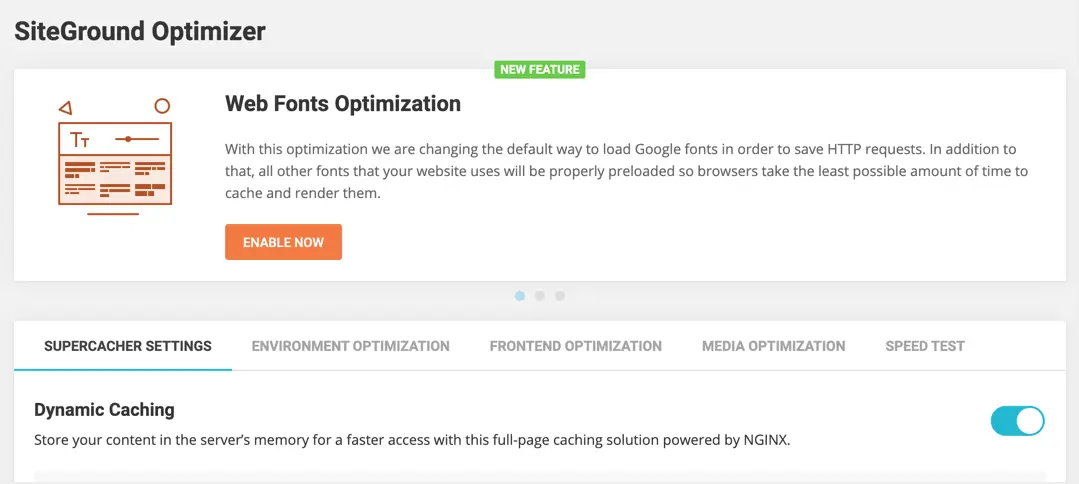
7. Perfmatters
Perfmatters là một plugin cao cấp khác của Brain Jackson, cựu CMO của Kinsta.Nó không cung cấp bất kỳ chức năng bộ nhớ đệm nào.Những gì nó làm là loại bỏ các mục không cần thiết có sẵn trong trang web WordPress của bạn.Nó vô hiệu hóa nguồn cấp dữ liệu, XMPRPC, API nhịp tim và nhiều thẻ meta khác trong tiêu đề WordPress.Ngoài ra, bạn có thể vô hiệu hóa các tập lệnh và kiểu WooCommerce chỉ bằng một cú nhấp chuột.Ngoài ra còn có một trình quản lý tập lệnh phức tạp mà bạn có thể sử dụng để tắt các tập lệnh trên cơ sở mỗi bài đăng.
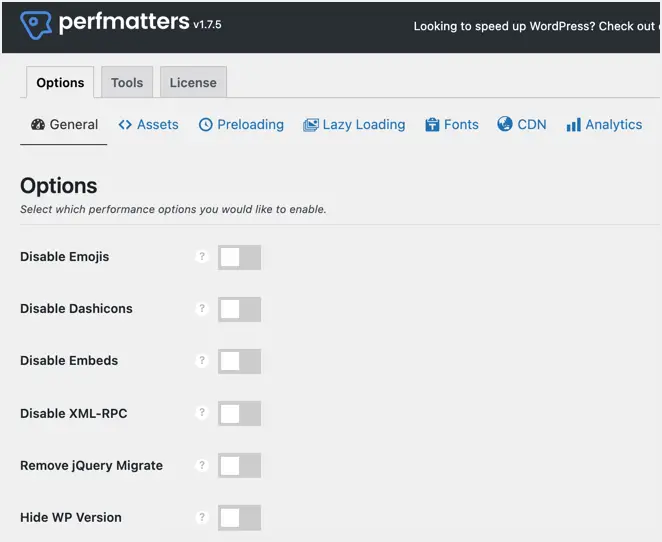
Perfmatters có một giao diện đơn giản để bật hoặc tắt các tính năng này.Bạn có thể sử dụng plugin này với WP Rocket hoặc Autoptimize để tối ưu hóa hiệu suất tốt nhất cho trang web của mình.
8. Thanh lý tài sản
Đây là một plugin miễn phí một phần để kiểm tra các tài nguyên được tải trên mỗi trang.Bạn có thể chỉnh sửa bài đăng và tìm nội dung đã tải trong khu vực quản trị mà không ảnh hưởng đến người dùng trực tiếp.Bạn có thể tắt CSS và JS trên toàn trang web hoặc chỉ trên các bài đăng cụ thể.Đây là một plugin thú vị để khắc phục các vấn đề như xóa CSS và JavaScript không sử dụng trong công cụ Google PageSpeed Insights.
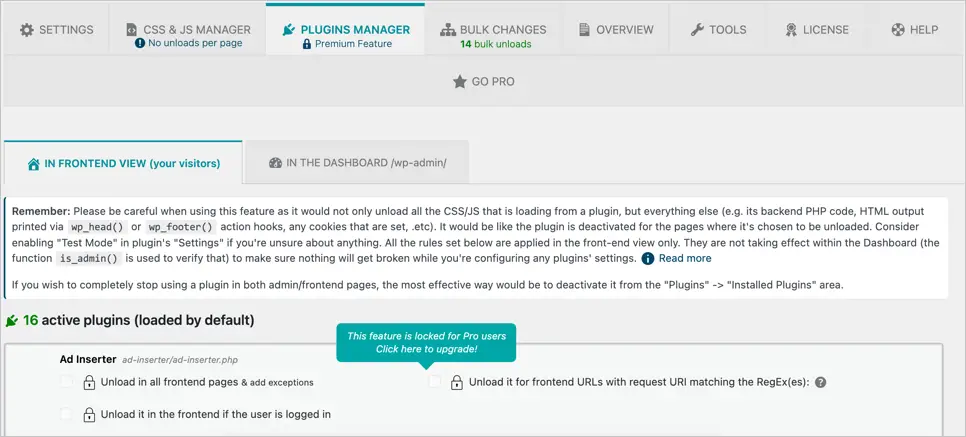
9. Giám sát truy vấn
Giám sát truy vấnlà một plugin tối ưu hóa hiệu suất WordPress nâng cao có thể tìm ra điều gì đang khiến trang web của bạn tải chậm.Khi bạn có nhiều plugin và chủ đề mở rộng, plugin này có thể giúp xác định các mục đang gây ra sự chậm trễ khi tải trang.Điều này giống như bảng điều khiển dành cho nhà phát triển của bảng điều khiển quản trị WordPress và sẽ hiển thị cho bạn chi tiết về số lượng truy vấn SQL, thời gian thực hiện truy vấn, thời gian tải trang và sử dụng bộ nhớ.Bạn có thể tìm thấy các chi tiết này được nhóm lại cho mọi plugin và chủ đề được cài đặt trên trang web của bạn.
Khi bạn tìm thấy các mục đang gây ra sự cố, bạn có thể tiếp tục và xóa chúng hoặc sử dụng các phương pháp thay thế để tăng tốc trang web của mình.
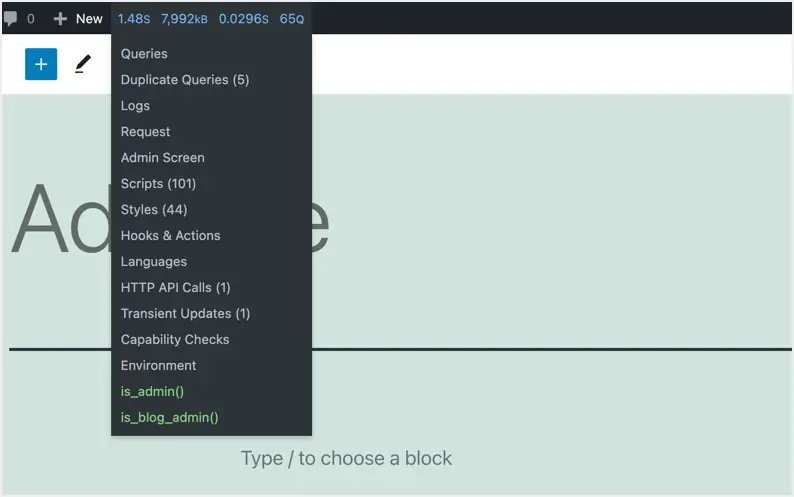
10. Hoán đổi Hiển thị Phông chữ của Google
Đã qua rồi cái thời làm đẹp trang web của bạn bằng nhiều phông chữ Google.Khái niệm bây giờ là tránh các tệp của bên thứ XNUMX, đặc biệt là trong phần tiêu đề.Phông chữ Google, vì chúng được tải từ máy chủ của Google, có thể dễ dàng làm chậm trang web của bạn và trì hoãn việc tải văn bản hiển thị cho đến khi tệp CSS phông chữ được tải xuống.Hoán đổi Hiển thị Phông chữ của Googleplugin chèn mộtdisplay = swapTruy vấn tệp CSS Google Fonts.Điều này giúp sử dụng phông chữ mặc định của trình duyệt trước khi tải Google Fonts và hoán đổi phông chữ sau đó.
Bằng cách này, bạn có thể tránh thông báo cảnh báo "Đảm bảo văn bản vẫn hiển thị trong khi tải phông chữ web" trong công cụ Google PageSpeed Insights.Plugin không có bất kỳ trang cài đặt nào và sau khi được kích hoạt, nó sẽ hoạt động ngay.
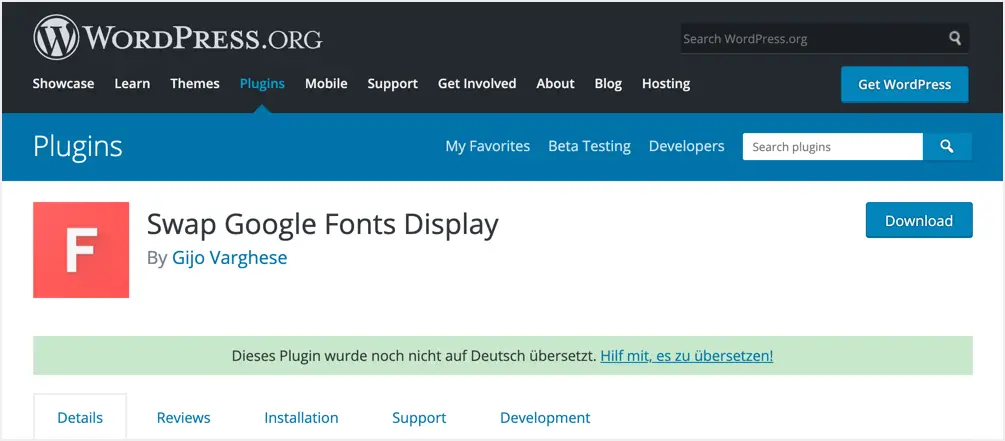
11. Gợi ý về tài nguyên bữa tiệc trước *
Kết nối trước, tải trước, tìm nạp trước và tìm nạp trước DNS đều được sử dụng để tăng tốc độ tải các trang được kết nối.Phần tốt là bạn có thể làm tất cả những điều này với một plugin Pre * Party Resource Hints duy nhất.Nếu plugin bộ nhớ đệm của bạn không cung cấp các tính năng này, thì plugin này là thứ bắt buộc phải có cho trang web của bạn.
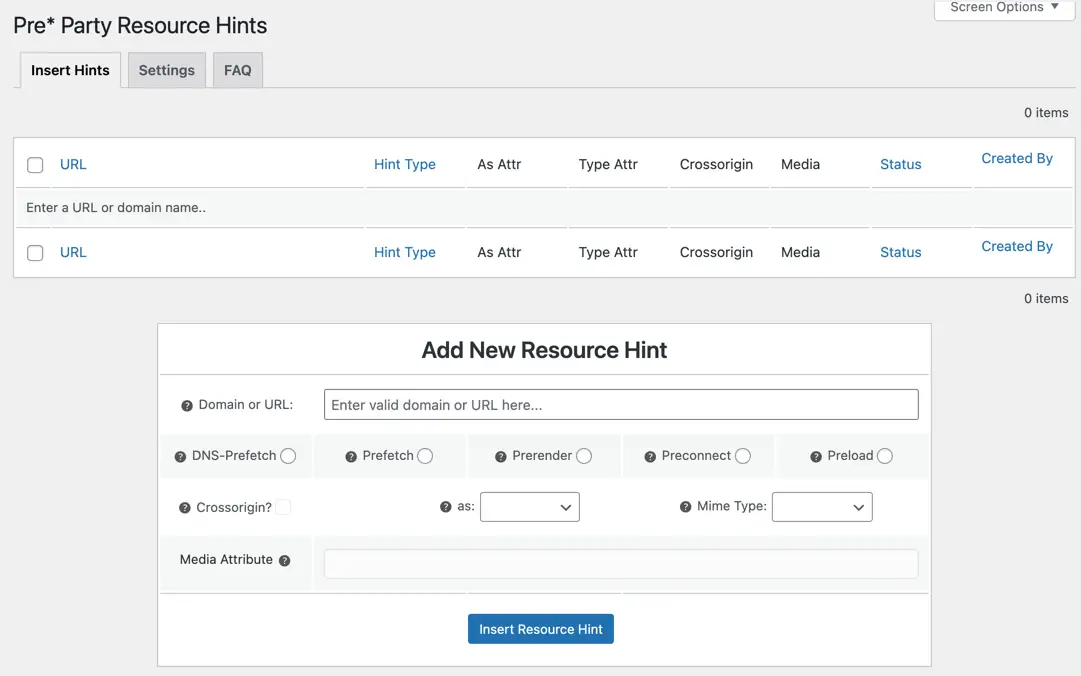
12. Công cụ chuyển đổi WebP cho phương tiện
Cung cấp hình ảnh ở các định dạng thế hệ tiếp theo là một trong những vấn đề bạn sẽ nhận thấy trong công cụ Google PageSpeed Insights.Bạn có thể giải quyết vấn đề này bằng cách sử dụng trình cắm thêm WebP Converter for Media và cung cấp hình ảnh ở định dạng WebP.Hãy nhớ rằng nhiều máy chủ lưu trữ như SiteGround cung cấp một cách tích hợp để tạo hình ảnh WebP một cách nhanh chóng bằng cách sử dụng plugin SG Optimizer.Vì vậy, bạn không cần phải sử dụng thêm một plugin cho mục đích này.Ngược lại, một số công ty lưu trữ chia sẻ khác như Bluehost không hỗ trợ tạo WebP cho các gói lưu trữ chia sẻ.Bạn cần mua máy chủ VPS để lưu trữ hình ảnh WebP.Vì vậy, trước khi cài đặt các plugin, hãy kiểm tra với máy chủ của bạn xem họ có hỗ trợ WebP hay không.Nếu không, bạn sẽ thấy lỗi "libs_without_webp_support" trong màn hình cấu hình của plugin, cho biết rằng máy chủ lưu trữ của bạn không hỗ trợ tùy chọn này.
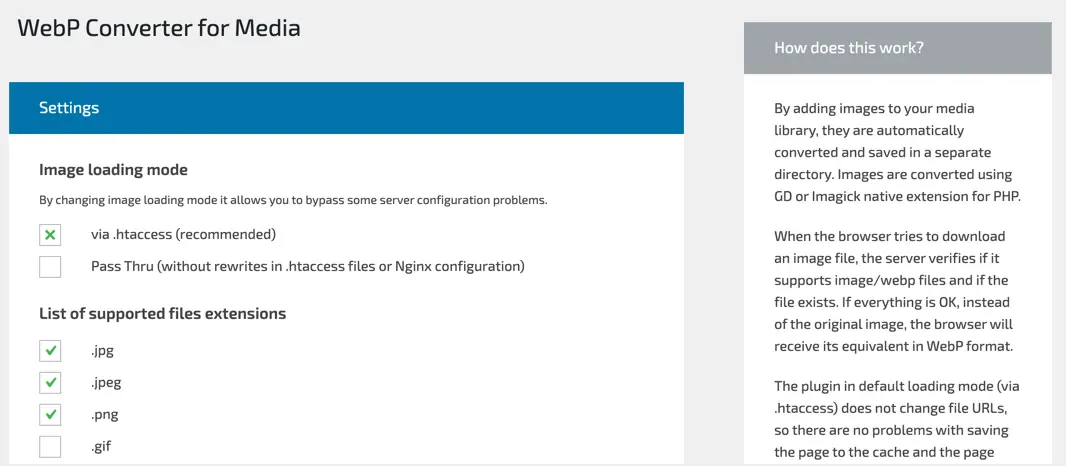
13. Tối ưu hóa WP
WP Optimize là một trong những plugin tối ưu hóa hiệu suất WordPress phổ biến để làm sạch cơ sở dữ liệu.Hầu hết các trang web WordPress sử dụng cơ sở dữ liệu MySQL và chi phí trong các bảng rất lộn xộn.WP Optimize có thể giúp bạn loại bỏ các mục nhập không cần thiết trong cơ sở dữ liệu của mình, chẳng hạn như các bản sửa đổi, tự động lưu và nhận xét spam.Bạn cũng có thể lên lịch các sự kiện để dọn dẹp cơ sở dữ liệu theo định kỳ.
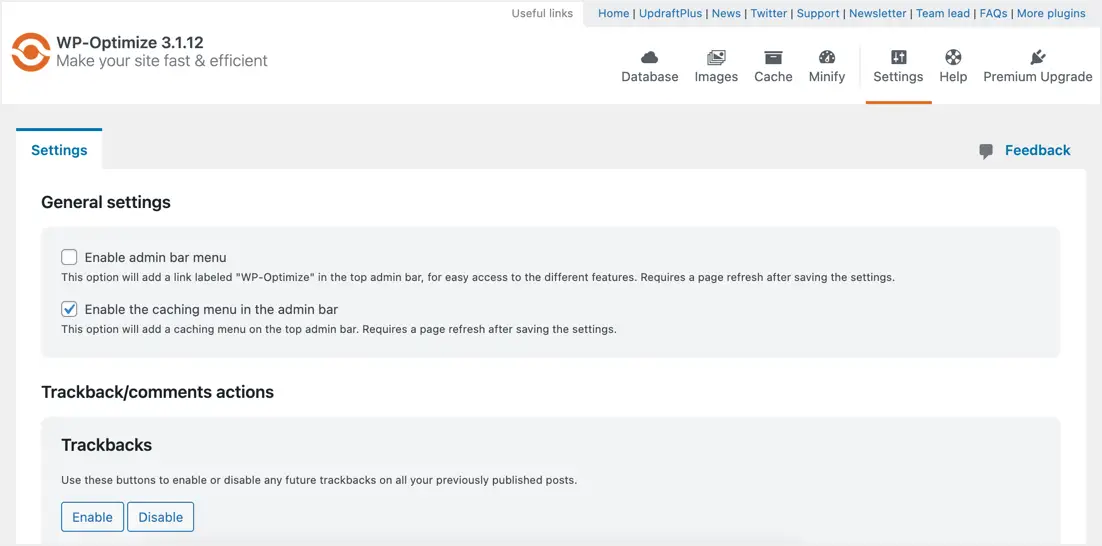
Ngoài việc tối ưu hóa cơ sở dữ liệu, bạn có thể sử dụng bộ nhớ đệm trang, nén hình ảnh, nén GZIP, bộ nhớ đệm của trình duyệt, thu nhỏ tệp, hợp nhất tệp và tập lệnh hoãn lại để loại bỏ các vấn đề chặn hiển thị.
14. Vấn đề tốc độ WP
Đó là một plugin siêu đơn giản chỉ thực hiện một công việc.Nó cho phép bạn nhập tệp JavaScript để trì hoãn khi trang được hiển thị.Bạn có thể sử dụng các từ khóa hoặc URL của tệp đầy đủ để trì hoãn các tập lệnh được tải vào trang web của mình từ các trang web của chính bạn và của bên thứ ba (chẳng hạn như quảng cáo AdSense).Plugin chỉ tải script khi có sự tương tác của người dùng, giúp giảm tổng thời gian chặn xuống gần như 0.Bạn cũng có thể đặt thời gian chờ để plugin tải tập lệnh khi không có tương tác của người dùng để kích hoạt tập lệnh.
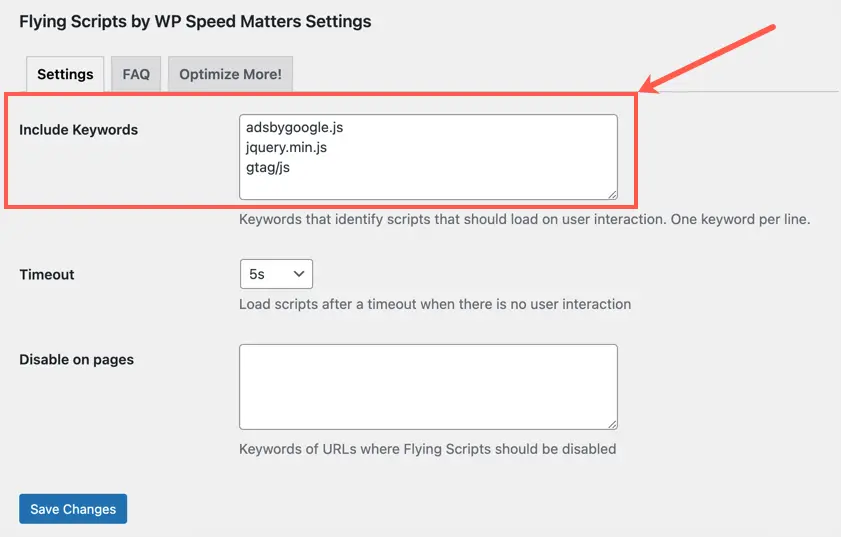
15. Trình cho phép CDN
Có hai cách để thiết lập CDN trong trang WordPress.Một là thay đổi máy chủ định danh và định tuyến toàn bộ lưu lượng thông qua mạng CDN (như thiết lập Cloudflare).Tuy nhiên, hầu hết người dùng làm theo các cài đặt khác để tạo tên máy chủ trong DNS và chuyển hướng URL tệp tĩnh thông qua mạng CDN.Plugin CDN Enabler giúp kết nối tên máy chủ CDN với trang web của bạn và viết lại các URL bao gồm các tệp như hình ảnh, CSS và JS.Vì plugin này là từ KeyCDN, bạn cũng có thể kết nối API KeyCDN và ID khu vực để có thêm chức năng.
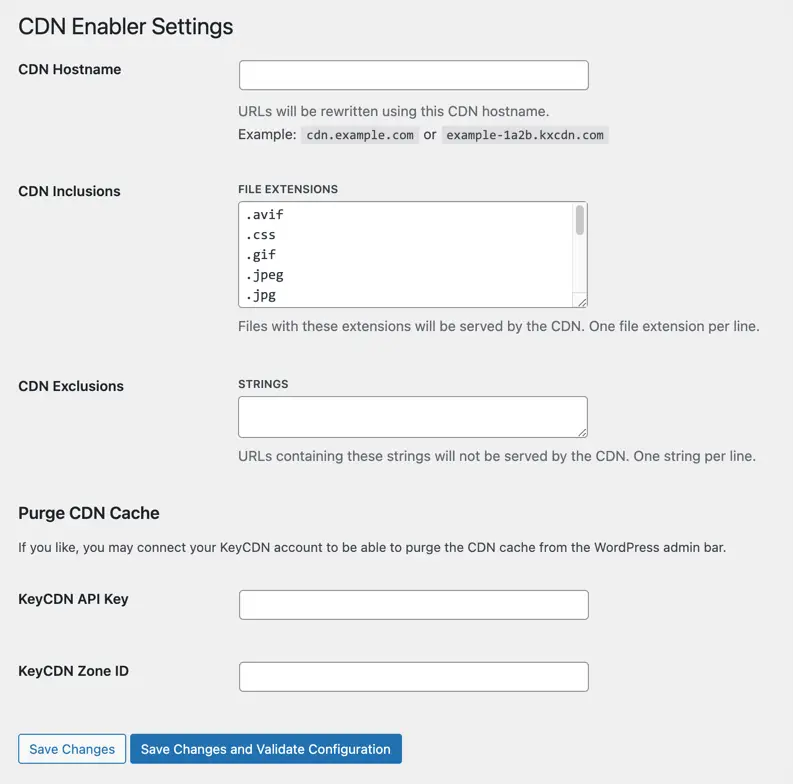
16. Bunny.net - Plugin WordPress CDN
BunnyCDN là một trong những mạng CDN phổ biến nhất cho các trang web WordPress.Plugin này giúp bạn kết nối tài khoản CDN bunny.net với cài đặt WordPress của bạn.Tương tự như CDN Enabler, nó kết nối các vùng kéo và tên máy chủ CDN với trang web của bạn.
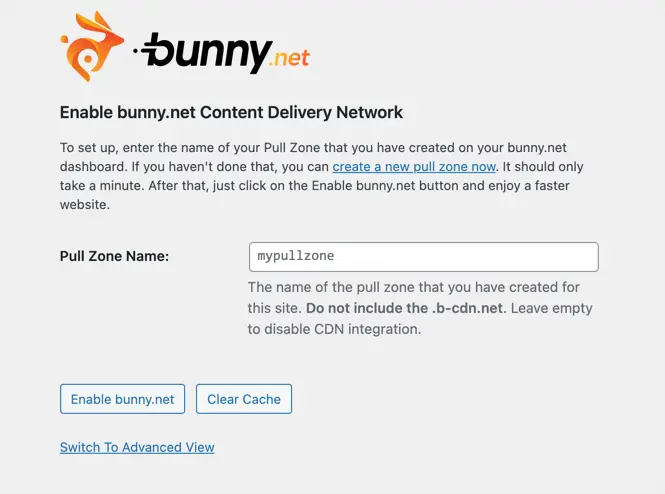
17. Tạo lại hình thu nhỏ
Các chủ đề và plugin của bạn sử dụng các hình thu nhỏ có kích thước khác nhau để thay đổi kích thước và hiển thị hình ảnh gốc trên giao diện người dùng.Ví dụ: chủ đề hoặc plugin của bạn sẽ hiển thị các bài đăng có liên quan bằng cách sử dụng hình thu nhỏ nhỏ hơn của các hình ảnh nổi bật đã tải lên.Khi bạn thay đổi chủ đề hoặc plugin, tất cả hình ảnh thu nhỏ đã tạo trước đó sẽ vẫn được lưu trữ trong máy chủ dưới dạng dự phòng.Mặc dù đây là một vấn đề lưu trữ đơn giản mà bạn có thể khắc phục bằng cách xóa hình ảnh theo cách thủ công bằng FTP, nhưng vấn đề lớn hơn là tạo hình thu nhỏ chính xác cho chủ đề hoặc plugin mới của bạn.
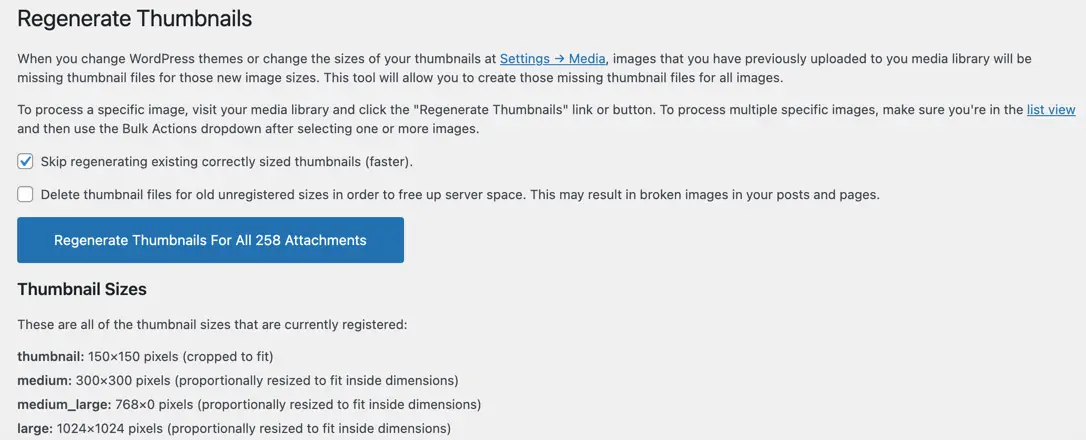
Cung cấp hình ảnh lớn hơn khi hình ảnh nhỏ hơn được yêu cầu (như các bài đăng liên quan) có thể làm chậm trang web của bạn.Ở đây, plugin Regenerate Thumbnails được sử dụng để loại bỏ tất cả các thumbnail không sử dụng và tạo lại các kích thước hình ảnh mới được đăng ký.Bạn có thể tạo lại các hình ảnh riêng lẻ hoặc thay đổi kích thước chúng hàng loạt nếu cần.
18. Chuyển hướng
Một trong những plugin yêu thích của chúng tôi để thiết lập và quản lý chuyển hướng 301 trong WordPress.Nó cũng cung cấp khả năng cho phép ghi nhật ký IP, giám sát 404s và theo dõi các nhấp chuột chuyển hướng.Bạn cũng có thể thiết lập chuyển hướng phức tạp bằng cách sử dụng biểu thức chính quy và thiết lập chuyển hướng từ thư mục con, tên miền phụ và các tên miền khác.
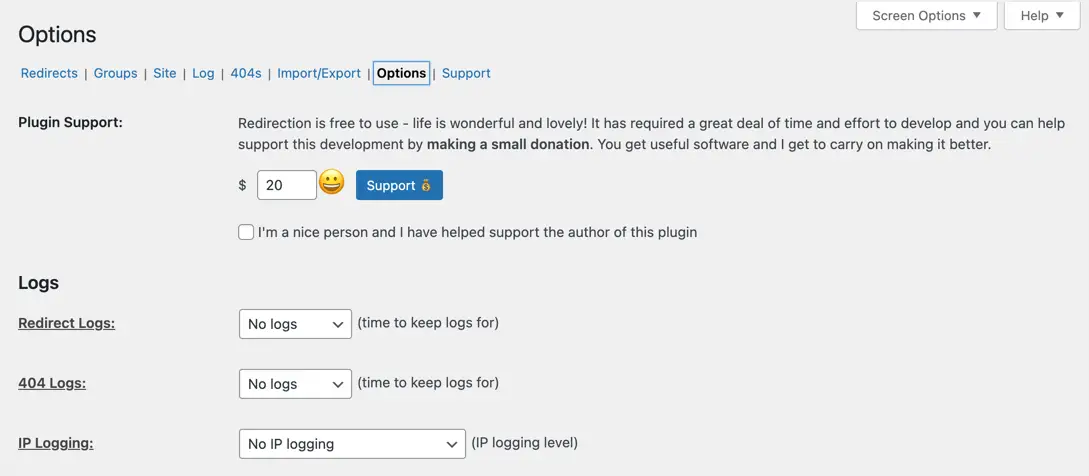
19.AMP
Accelerated Mobile Pages là sáng kiến của Google nhằm tối ưu hóa các trang web cho điện thoại thông minh.Bạn có thể bật tính năng này cho trang web của mình bằng cách sử dụng plugin AMP phổ biến.Khi được bật, trang web của bạn sẽ phục vụ một nhóm trang khác được tối ưu hóa cho người dùng di động.Tuy nhiên, AMP có thể phá vỡ trang web của bạn vì nhiều chủ đề dựa trên JavaScript và không cần dựa vào AMP với Core Web Vitals.
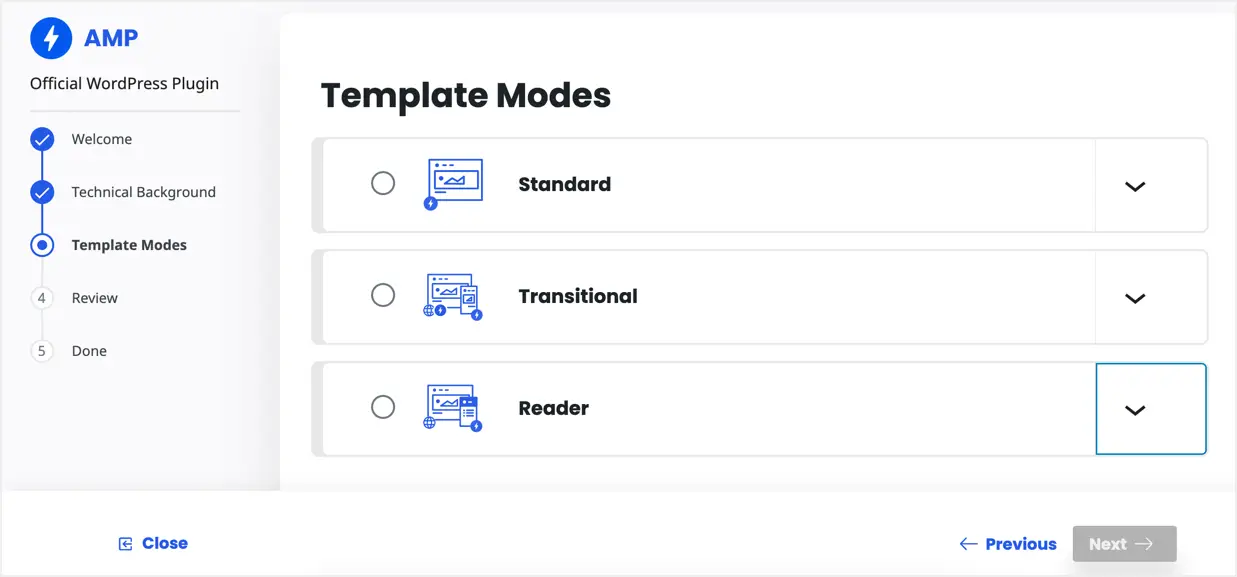
20.Tất cả trong một WP Security & Firewall
Không có danh sách các plugin tối ưu hóa hiệu suất WordPress sẽ hoàn chỉnh nếu chúng tôi không bao gồm các plugin bảo mật.Có rất nhiều plugin bảo mật phổ biến có sẵn cho WordPress.Tuy nhiên, All In One WP Security & Firewall là một trong những plugin phổ biến cung cấp hầu hết các tính năng miễn phí.Bạn có thể bật spam nhận xét, thay đổi trang đăng nhập, thiết lập tường lửa, ngăn chặn các cuộc tấn công brute force, giám sát người dùng đã đăng nhập, tắt chỉnh sửa tệp, tắt XMLRPC và theo dõi các thay đổi tệp trong cài đặt WordPress của bạn.
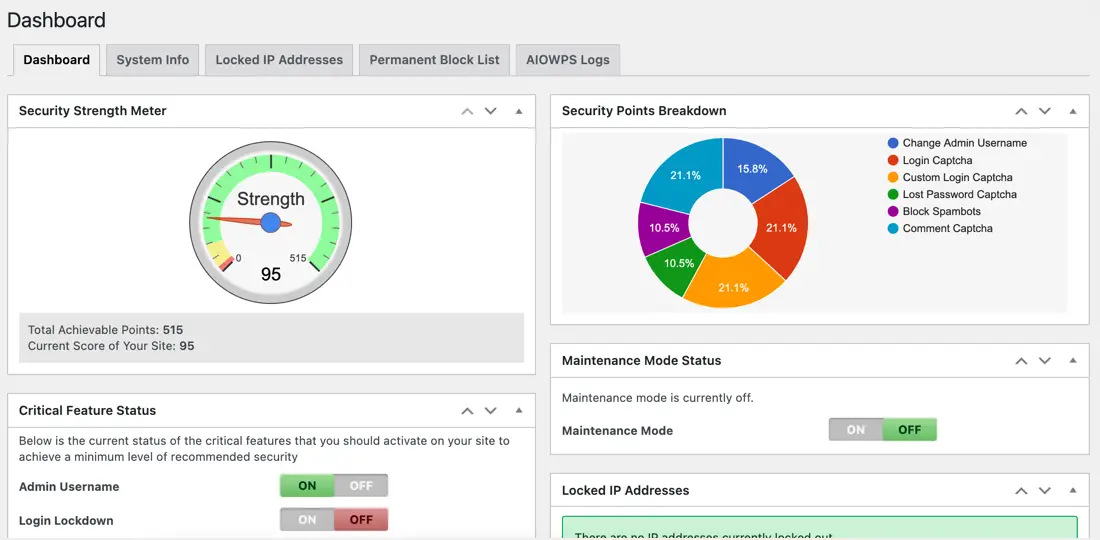
Từ cuối cùng
Chúng tôi khuyên bạn nên kiểm tra trang web của mình trong Google PageSpeed Insights, Gtmetrix hoặc Pingdom và tìm hiểu về các vấn đề liên quan đến hiệu suất.Liệt kê tất cả các vấn đề của bạn và tìm các plugin liên quan từ danh sách các plugin tối ưu hóa hiệu suất WordPress được liệt kê ở trên và khắc phục chúng.Trong trường hợp này, bạn có thể tránh nhiều plugin có chức năng dư thừa và tìm plugin phù hợp với nhu cầu của mình.Mặt khác, hãy đảm bảo sử dụng các chủ đề nhẹ, plugin được tối ưu hóa, máy chủ lưu trữ mạnh mẽ và plugin bảo mật làm nền tảng để trang web của bạn tải nhanh chóng.












